如何在win10安装mysql win10mysql安装教程介绍
MySQL是一个关系型数据库管理系统,学习计算机的专业同学都熟悉了。对于新用户来说,给win10系统安装mysql是一件难题,那么该如何在win10上安装mysql?今天小编整理win10mysql安装教程和大家分享学习。
推荐:win10专业版系统
1、将安装包解压到自己Mysql目录下。

2、3.新建my.ini文件并添加以下内容
[mysqld]
port=3306
basedir=C:Program FilesMySQLmysql-8.0.21-winx64
datadir=C:Program FilesMySQLmysql-8.0.21-winx64data
max_connections=200
max_connect_errors=10
wait_timeout=31536000
interactive_timeout=31536000
character-set-server=utf8
default-storage-engine=INNODB
默认使用“mysql_native_password”插件认证
default_authentication_plugin=mysql_native_password
[mysql]
default-character-set=utf8
[client]
port=3306
default-character-set=utf8
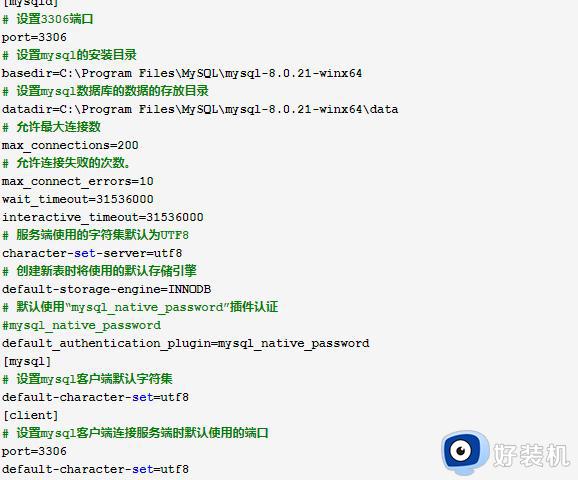
3、从C:Program FilesCommon Filesmicrosoft sharedClickToRun 目录下把 msvcr120.dll和 msvcp120.dll这两个文件复制到mysql的bin文件夹里面。
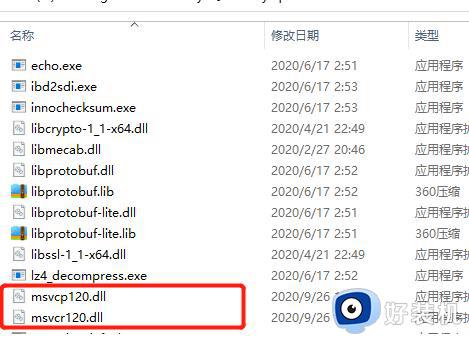
4、按下win键+r键,输入cmd点击确定。输入 mysqld --initialize-insecure --user=mysql 然后回车接着输入mysqld -install 命令再回车。如果以上两个命令执行如图所示,说明mysql安装成功。
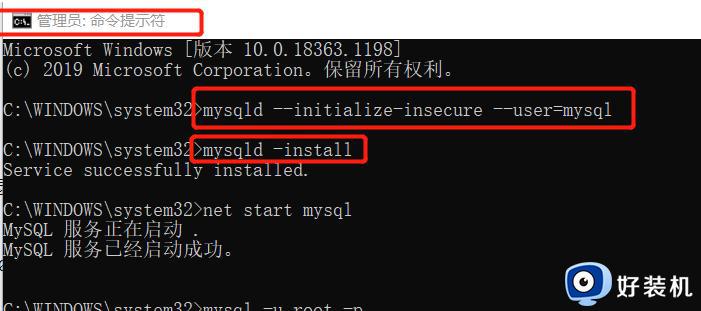
5、同样按下win键+r键,输入cmd点击确定。输入net start mysql命令回车,启动MySQL服务即可。

上述图文介绍win10系统的mysql安装教程,有相同需求的小伙伴快来操作设置,希望对大家有所帮助。
如何在win10安装mysql win10mysql安装教程介绍相关教程
- windows mysql安装教程 windows如何安装mysql
- win10安装telnet客户端详细教程 win10系统如何安装telnet组件
- Win10系统怎么安装JDK Win10系统安装JDK的方法步骤
- win10安装net framework 3.5离线包的步骤 win10如何安装.net3.5离线安装包
- win10重装网卡驱动程序在哪 win10重装网卡驱动程序的方法介绍
- hp1020打印机驱动如何安装在win10系统 win10安装hp1020打印机驱动的操作方法
- 电脑怎么安装win10纯净版 电脑安装win10纯净版详细教程
- win10不让安装程序如何关闭 win10阻止软件安装怎么解除
- win10可以装office2007吗 win10安装office2007的教程介绍
- 如何在win10安装Hyper-V虚拟机 win10安装Hyper-V虚拟机的方法介绍
- win10拼音打字没有预选框怎么办 win10微软拼音打字没有选字框修复方法
- win10你的电脑不能投影到其他屏幕怎么回事 win10电脑提示你的电脑不能投影到其他屏幕如何处理
- win10任务栏没反应怎么办 win10任务栏无响应如何修复
- win10频繁断网重启才能连上怎么回事?win10老是断网需重启如何解决
- win10批量卸载字体的步骤 win10如何批量卸载字体
- win10配置在哪里看 win10配置怎么看
win10教程推荐
- 1 win10亮度调节失效怎么办 win10亮度调节没有反应处理方法
- 2 win10屏幕分辨率被锁定了怎么解除 win10电脑屏幕分辨率被锁定解决方法
- 3 win10怎么看电脑配置和型号 电脑windows10在哪里看配置
- 4 win10内存16g可用8g怎么办 win10内存16g显示只有8g可用完美解决方法
- 5 win10的ipv4怎么设置地址 win10如何设置ipv4地址
- 6 苹果电脑双系统win10启动不了怎么办 苹果双系统进不去win10系统处理方法
- 7 win10更换系统盘如何设置 win10电脑怎么更换系统盘
- 8 win10输入法没了语言栏也消失了怎么回事 win10输入法语言栏不见了如何解决
- 9 win10资源管理器卡死无响应怎么办 win10资源管理器未响应死机处理方法
- 10 win10没有自带游戏怎么办 win10系统自带游戏隐藏了的解决办法
